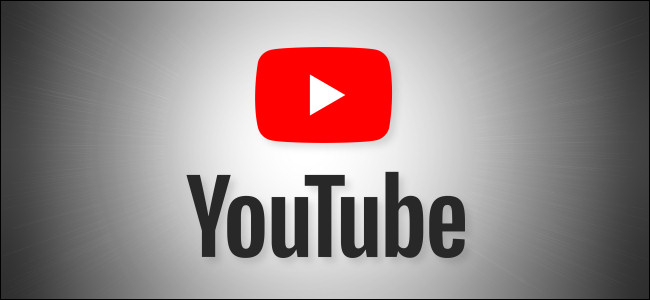Les plateformes de médias sociaux comme Instagram peuvent être Instagram Bon endroit pour rassembler les gens. Il peut également réunir des personnes partageant les mêmes intérêts et peut également être un lieu pour les personnes qui cherchent à se faire de nouveaux amis. C'est le monde d'Internet dont nous parlons du bon côté, vous pouvez aussi faire face au mauvais côté.
Il est devenu la norme pour de nombreuses personnes influentes et célèbres sur les plateformes de médias sociaux de faire face à leur juste part de commentaires toxiques et d'intimidation chaque fois qu'elles partagent quelque chose en ligne. Pour certains, il peut être facile d'ignorer ces commentaires, mais pour d'autres, cela peut les déranger pendant des jours. Ainsi, au lieu de modifier les commentaires, il serait peut-être préférable de désactiver complètement les commentaires.
Désactiver les commentaires sur Instagram
- Lancer une application Instagram.
- Cliquez sur la photo sur laquelle vous souhaitez désactiver les commentaires.
- Cliquez sur l'icône à trois points dans le coin supérieur droit.
- Sélectionner Désactiver les commentaires ou Désactiver les commentaires.
- Vous remarquerez maintenant que la publication a non seulement masqué tous les commentaires précédents, mais n'autorise plus les utilisateurs à faire des commentaires.
Les étapes ci-dessus fonctionnent pour les publications que vous avez déjà faites. Il peut également être appliqué à des publications plus anciennes car il ne semble pas y avoir de limite de temps pour aucun type de temps, vous pouvez donc revenir aux publications qui existent depuis des années et désactiver les commentaires si vous le souhaitez. Cependant, si vous souhaitez désactiver les commentaires sur les nouveaux articles avant leur publication :
- Juste avant de publier l'article, cliquez sur "Paramètres avancés ou Paramètres avancés" .
- à travers "Commentaires ou Commentaires, basculer versDésactiver le commentaire ou Désactiver les commentaires" .
- ثم Partagez votre publication.
Si vous changez d'avis plus tard et que vous souhaitez autoriser les commentaires sur le nouveau message, vous pouvez suivre les instructions précédentes pour activer les commentaires. Donc, si vous trouvez que les commentaires sont trop nombreux, cela ne prend que quelques secondes pour les arrêter.
Vous pouvez également être intéressé à en savoir plus sur :
- Comment voir Instagram sans publicité
- Comment bloquer quelqu'un sur Instagram
- Comment masquer les histoires Instagram à des abonnés spécifiques
- Apprenez à masquer ou afficher les likes sur Instagram
Foire aux questions
non malheureusement. Lorsque le système ne vous permet pas Instagram Votre Instagram actuel désactivera les commentaires sur toutes vos publications. Si vous souhaitez désactiver les commentaires sur tous vos messages, vous devrez les examiner un par un et désactiver les commentaires pour chaque message. Si vous avez des centaines de messages, cela peut prendre un certain temps, mais il n'y a aucun moyen de contourner cela, du moins pour le moment.
Non. La désactivation des commentaires sur les publications Instagram ne les supprimera pas. Si vous désactivez les commentaires sur un ancien article qui contient déjà des commentaires, ils seront simplement masqués. Lorsque vous redémarrez les commentaires, ils réapparaissent. Si vous souhaitez supprimer des commentaires, vous devrez le faire manuellement pour chaque publication et pour chaque commentaire, mais le désactiver ne le fera pas.
Nous espérons que cet article vous sera utile pour savoir comment désactiver les commentaires sur Instagram. Partagez votre opinion avec nous dans les commentaires.